honeyview是一款图片查看软件,当你下载这款软件在电脑桌面上之后,你可以通过该软件进行查看自己需要的照片,当你截取很多图片或者是想要查看自己电脑中保存的图片的话,那就可以直接通过honeyview进行查看照片,同时你也可以在honeyview中添加自己需要的图像编辑器,当你想要查看一些矢量图或者创建图片的话,可能需要比较好一点的的图片编辑器,那么就可以通过honeyview进行添加自己觉得好用的图像编辑器,添加图像编辑器需要进入到honeyview的设置页面中进行设置即可,下方是关于如何使用honeyview设置图像默认图像编辑器的具体操作方法,需要的小伙伴可以看看方法教程,希望可以帮助到大家。
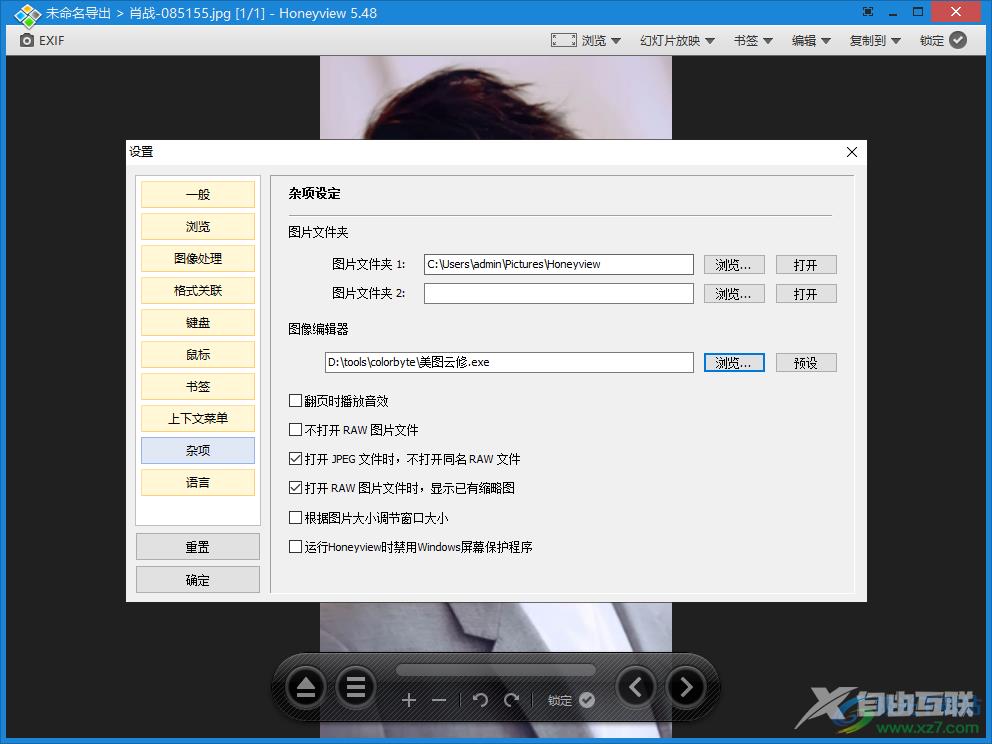
方法步骤
1.首先我们打开一张图片,用鼠标右键点击一下honeyview的操作页面,在打开的菜单选项中选择【打开图片】。
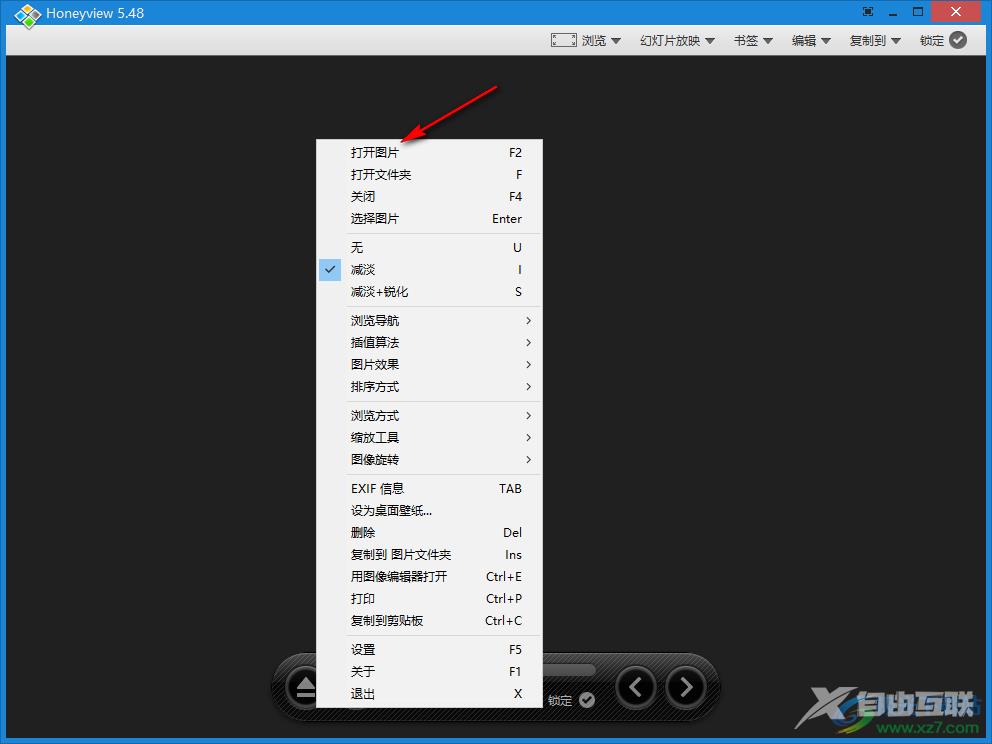
2.当我们进入到本地图片文件保存页面之后,将我们想要进行查看的图片导入到honeyview中。
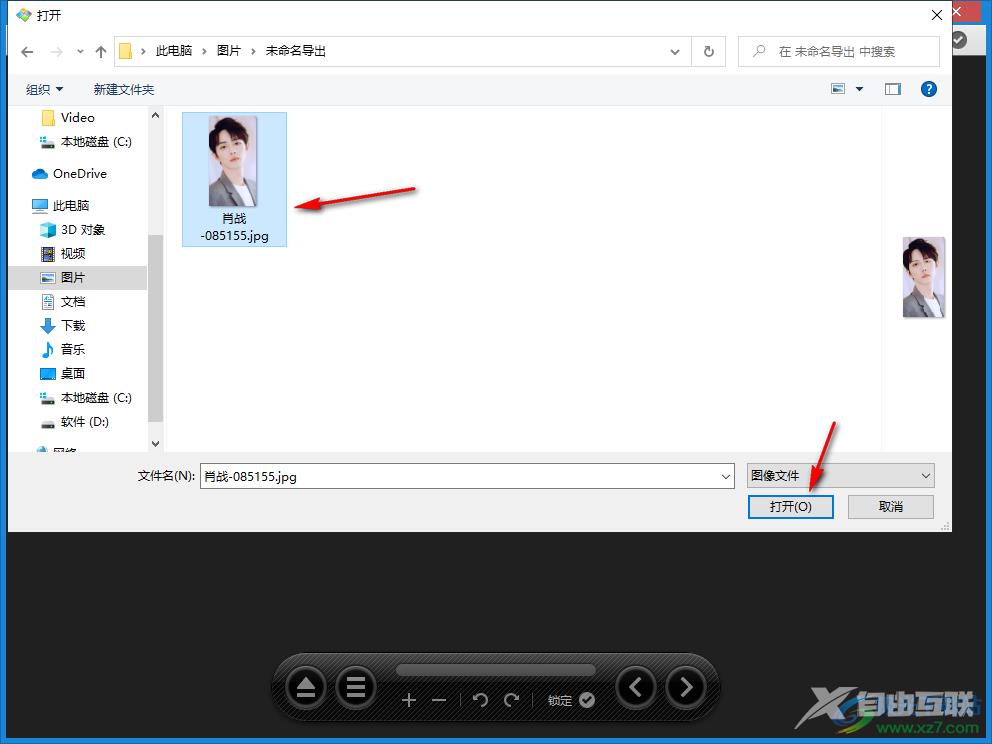
3.接着我们再使用鼠标右键将页面进行点击,在打开的下拉选项中选择【设置】选项进入就好了。
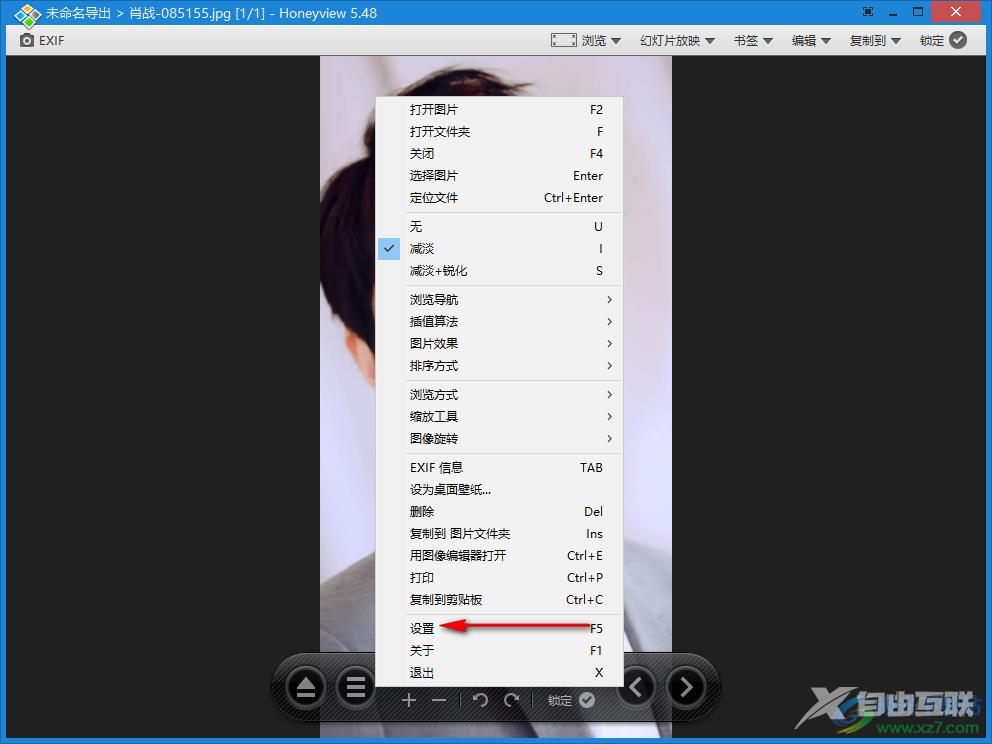
4.接着就会弹出一个设置的窗口,我们在该窗口中将左侧的【杂项】选项进行点击,然后在右侧的【图像编辑器】下将【浏览】按钮进行点击。
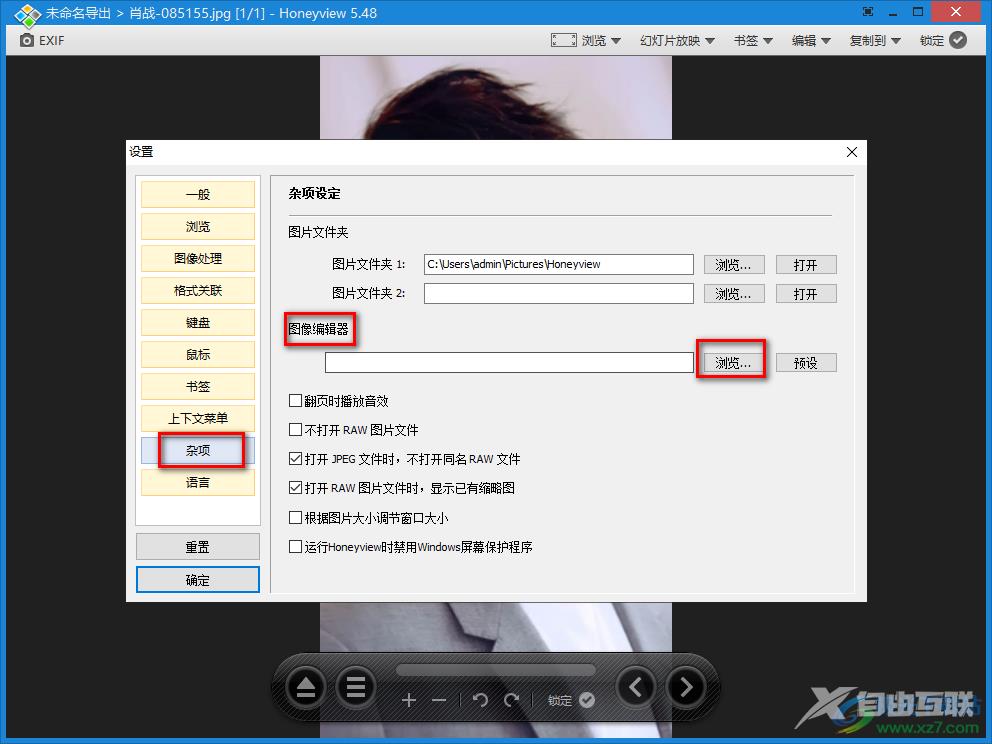
5.随后就会打开一个文件页面,我们需要在该文件页面中选择自己想要添加的图像编辑器,将其选中之后,点击右下角的【打开】按钮进行添加。
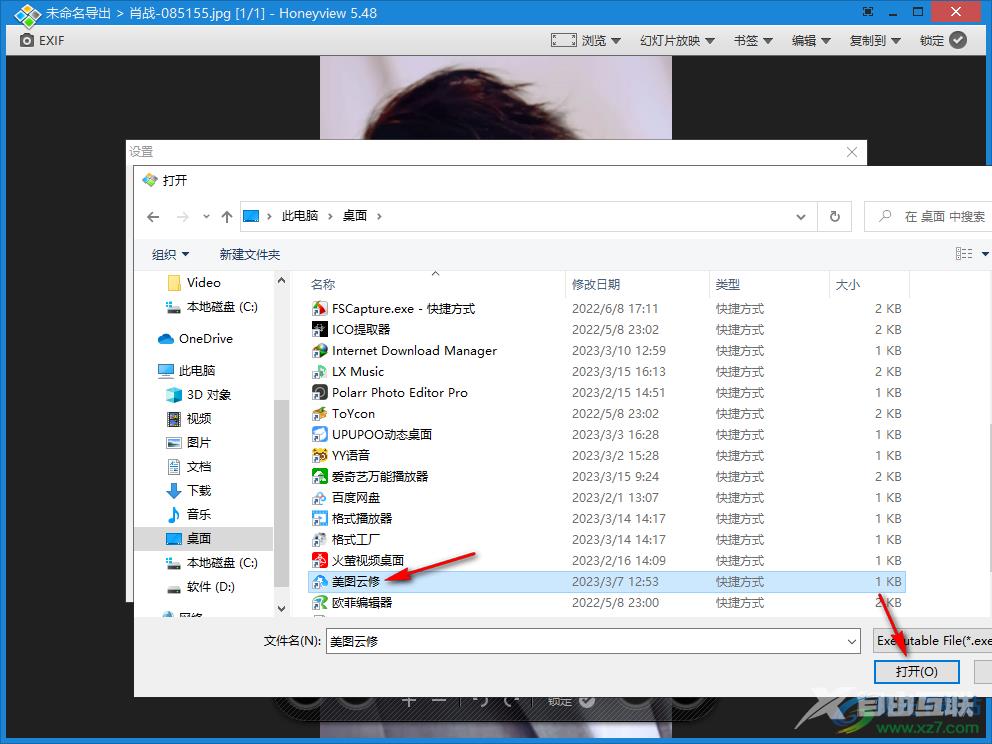
6.添加到honeyview中之后,不要忘记了点击左侧下方的就【确定】按钮保存设置那么就可以通过自己添加的图像编辑器查看照片了。
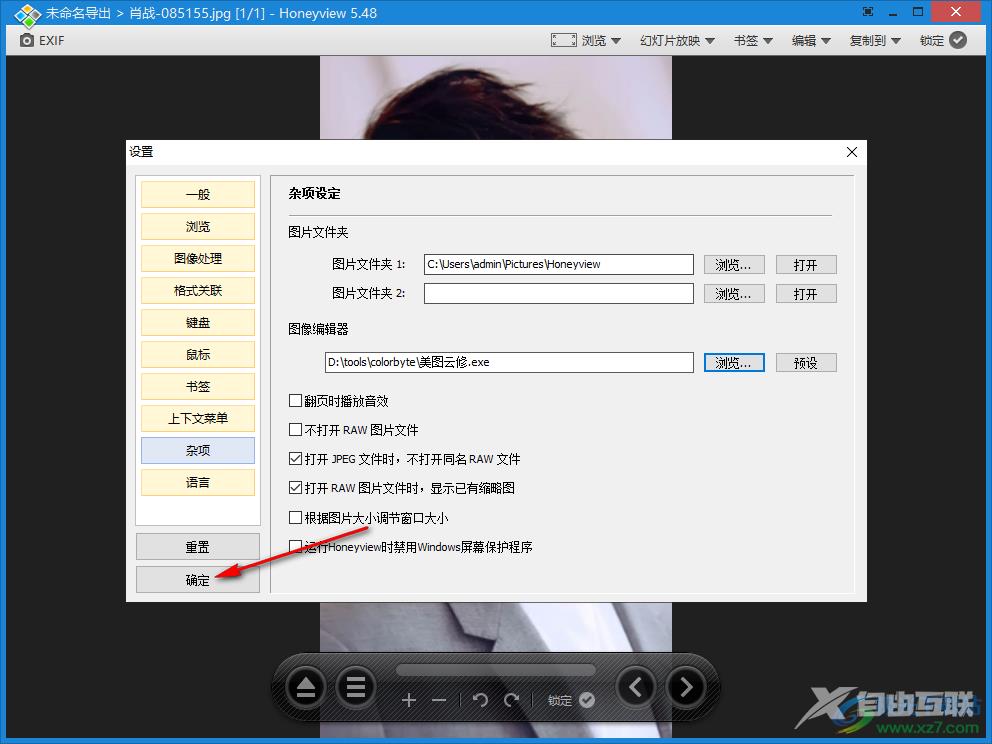
以上就是关于如何使用honeyview添加默认的图像编辑器的具体操作方法,你可以通过honeyview添加自己喜欢的一个图像编辑器,从而更好的浏览自己需要的一个图像,如果你感兴趣的话可以操作试试。
